苹果电脑连接windows共享打印机的方法 苹果电脑怎么添加windows系统共享打印机
更新时间:2023-08-29 10:51:49作者:huige
当多人要共用一台打印机的时候,就会将打印机设置共享,然后加入局域网的都可以连接共享打印机来使用,不过近日有很多用户不清楚苹果电脑怎么添加windows系统共享打印机,如果你有一样的疑问,那就紧跟着笔者的步伐一起来学习一下苹果电脑连接windows共享打印机的方法。
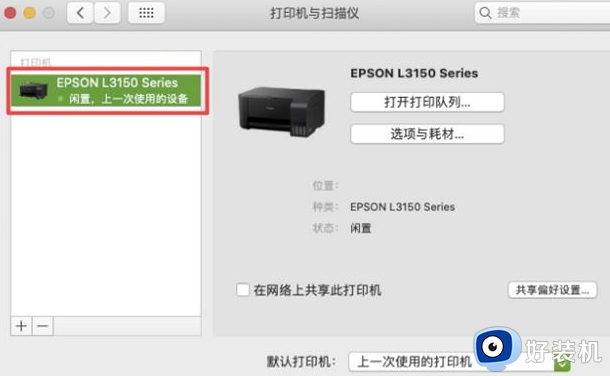
方法如下:
1.确定Windows PC上的打印机名称
打开Windows PC的设置,找到设备,然后找到已经连接的打印机。记下打印机名称2.在苹果电脑上设置打印机
打开“偏好设置”,选择“打印机与扫描仪”。点击“添加打印机或扫描仪”,等待一段时间,直到出现Windows PC上的打印机。点击“添加”,选择打印机型号(或类型),然后点击“继续”
3.输入Windows PC的登陆信息
如果Windows PC需要提供账户(例如需要输入用户名和密码),输入信息
4.更改打印机设置
在打印机列表中,找到新添加的打印机。点击它,然后选择“选项和供应品”。在“太供应品”选项卡中,确认打印机材质,纸张类型和纸张大小等选项,然后改变这些选项以适应需求,
5.打印测试页面
在新添加的打印机上,点击“打印测试页面”。确认其正常工作。
上述给大家介绍的就是苹果电脑添加windows系统共享打印机的详细方法,有需要的小伙伴们可以学习上述方法步骤来进行解决,希望帮助到大家。
苹果电脑连接windows共享打印机的方法 苹果电脑怎么添加windows系统共享打印机相关教程
- mac怎样添加win打印机共享 mac添加win打印机共享的方法
- 0x0000011b共享打印机无法连接怎么办 添加共享打印机0x0000011b错误解决方法
- 怎么使用别人共享的打印机 如何连接别人的共享打印机
- 苹果笔记本电脑如何连接打印机 怎么在苹果笔记本电脑连接打印机
- windows无法共享您的打印机错误0x000006d9解决方案
- windows无法共享您的打印机错误0x000006d9解决方法
- 连接共享打印机提示windows无法访问设备如何解决?
- mac怎么添加打印机 mac添加打印机的方法和步骤
- 共享打印机无法连接怎么回事 电脑无法连接共享打印机如何修复
- 打印机共享无法连接到打印机0x0000011b怎么办 打印机共享显示错误0x0000011b解决方案
- 电脑无法播放mp4视频怎么办 电脑播放不了mp4格式视频如何解决
- 电脑文件如何彻底删除干净 电脑怎样彻底删除文件
- 电脑文件如何传到手机上面 怎么将电脑上的文件传到手机
- 电脑嗡嗡响声音很大怎么办 音箱电流声怎么消除嗡嗡声
- 电脑我的世界怎么下载?我的世界电脑版下载教程
- 电脑无法打开网页但是网络能用怎么回事 电脑有网但是打不开网页如何解决
电脑常见问题推荐
- 1 b660支持多少内存频率 b660主板支持内存频率多少
- 2 alt+tab不能直接切换怎么办 Alt+Tab不能正常切换窗口如何解决
- 3 vep格式用什么播放器 vep格式视频文件用什么软件打开
- 4 cad2022安装激活教程 cad2022如何安装并激活
- 5 电脑蓝屏无法正常启动怎么恢复?电脑蓝屏不能正常启动如何解决
- 6 nvidia geforce exerience出错怎么办 英伟达geforce experience错误代码如何解决
- 7 电脑为什么会自动安装一些垃圾软件 如何防止电脑自动安装流氓软件
- 8 creo3.0安装教程 creo3.0如何安装
- 9 cad左键选择不是矩形怎么办 CAD选择框不是矩形的解决方法
- 10 spooler服务自动关闭怎么办 Print Spooler服务总是自动停止如何处理
